#Office2021免费 #OneDrive5T #Office365永久免费帐号申请教程学,本渠道申请的授权版本是可以在5台电脑PC 或是MAC 及五台平板五部智能手机上使用的,我们的是正式授权版, 本文将手把手地教您注册帐号下载Office软件到最后安装启动,还可以与你的其他设备中的Office 文件同步, 顺便还获得一个5T的OneDrive网盘,具体步骤如下列出:
首先下载一个全新浏览器(防止cookie被检测到,导致申请失败或者申请到只有1T空间容量)
第一步:临时邮箱注册链接 http://www.yopmail.com
1、输入临时邮箱地址,显示暂无,表示这个邮箱可以用的。我们把这个邮箱暂时记录下来,它会自动帮我们转为一个教育邮箱,这个浏览器窗口不要关闭。

第二步:注册微软账号,点击注册
(这个时候申请到的微软账号等级为A1)
1、上面的那个邮箱名复制过来,改一下后缀为@ncov.office.gy,这一步很重要。然后,点击开始使用。
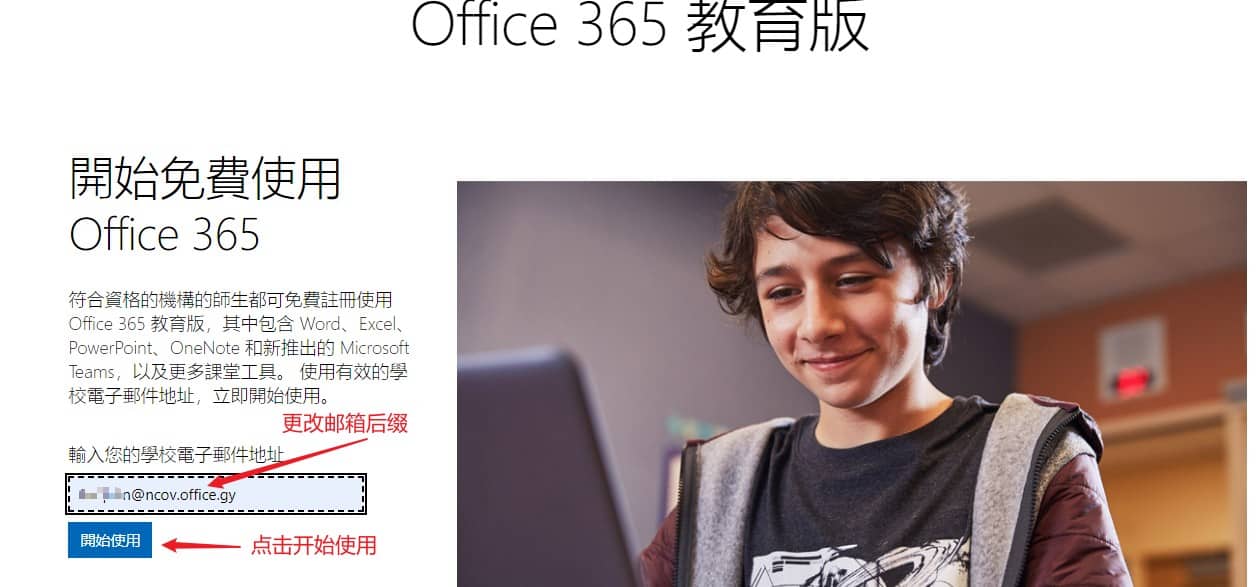
2、选择我是一名教师
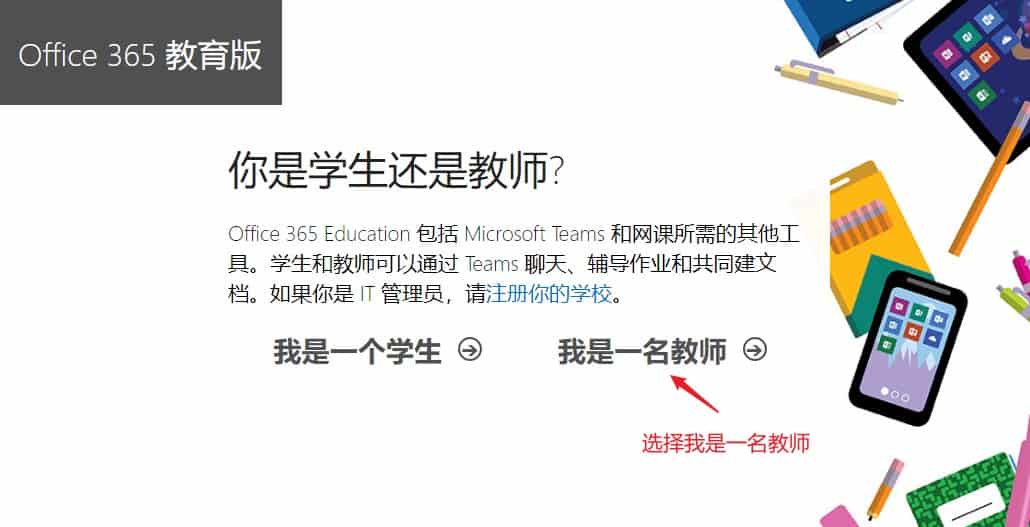
3、填写姓和名,填写密码,会自动发送验证码到我们刚刚那个临时邮箱的。填写验证码,国家和地区默认就好,下面的两个不要勾,点击开始。
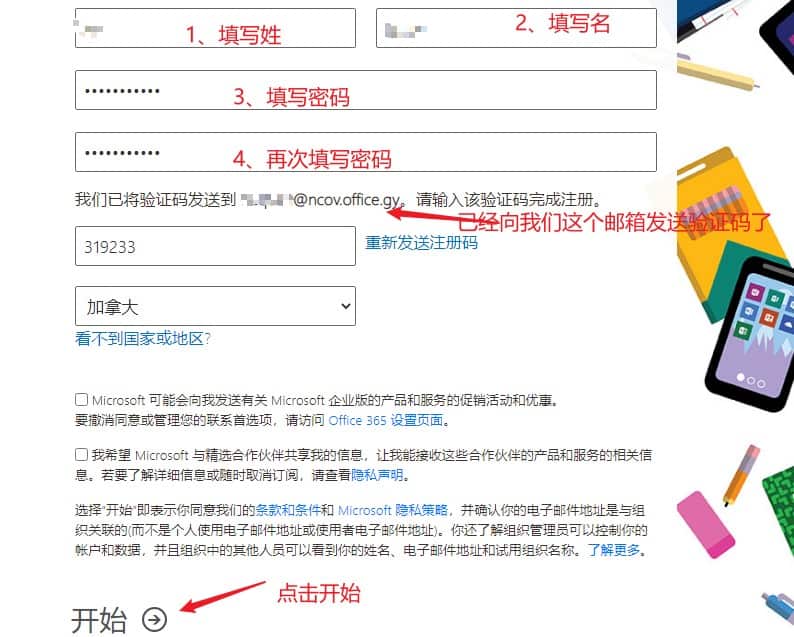
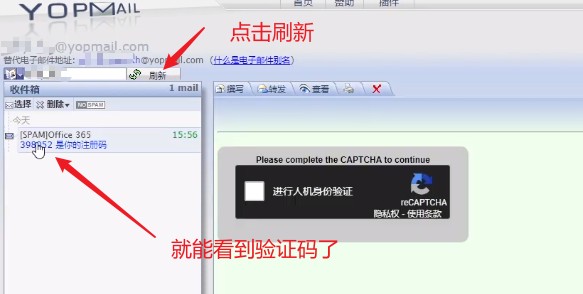
4、创建好账户后,下次登录如果不想输入账号密码,直接点击保存,下一步。
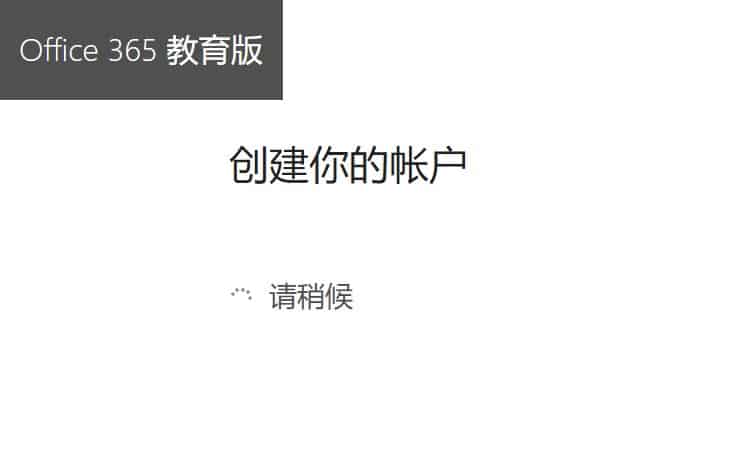
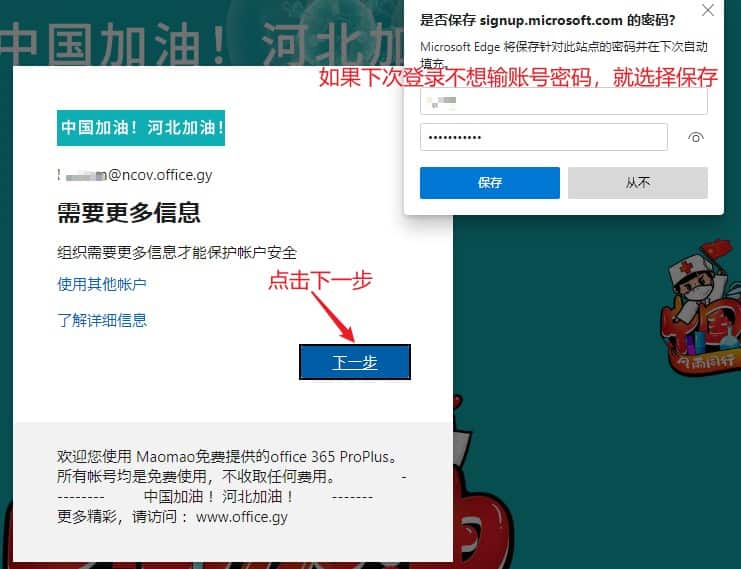
5、设置一个验证方式,这里可以用电话号设置,有GV号的可以用GV号设置,我这里用邮箱设置,设置邮箱后会向邮箱发送一个验证码。
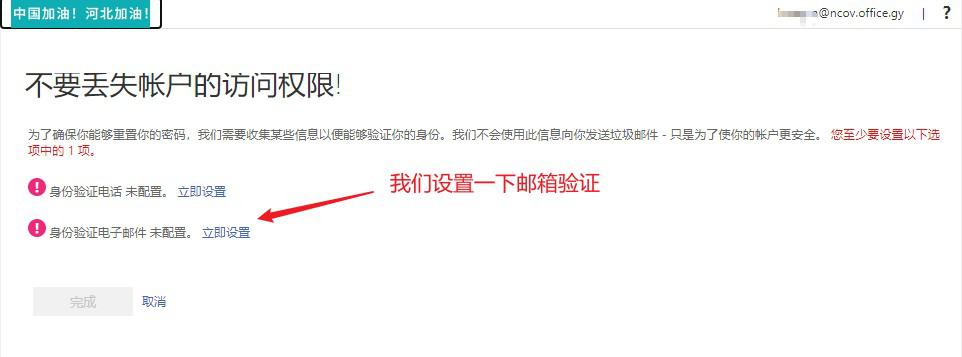
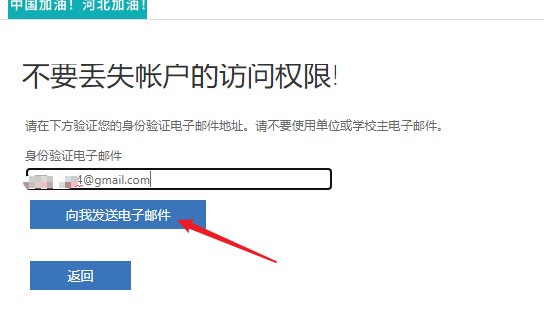
6、打开邮箱,复制验证码填写,点击验证。
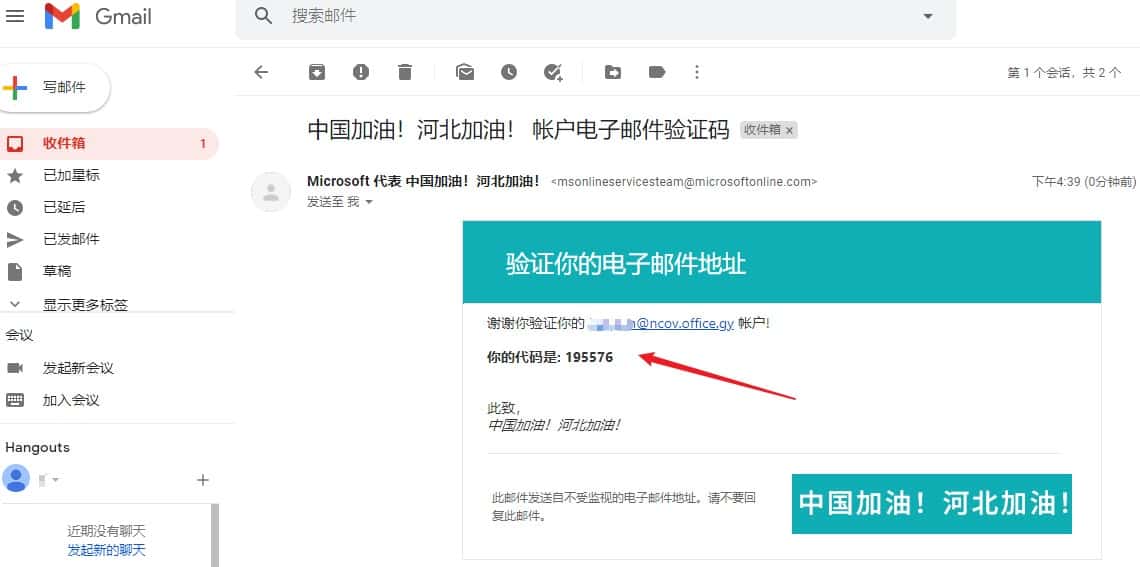
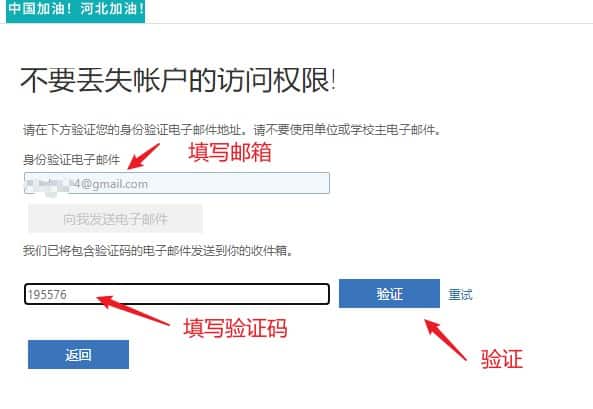
7、点击完成
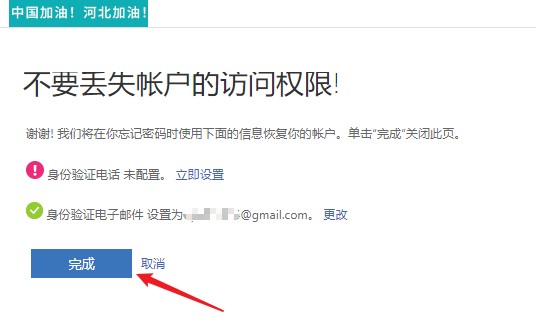
8、点击是,就可以进入
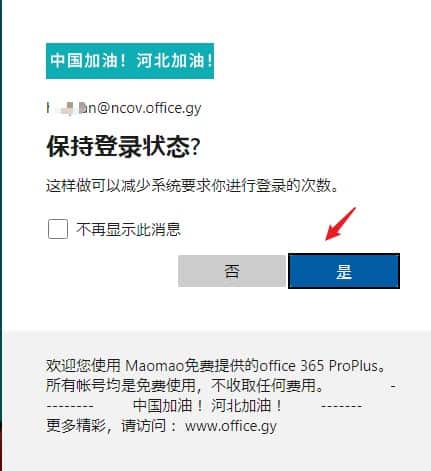
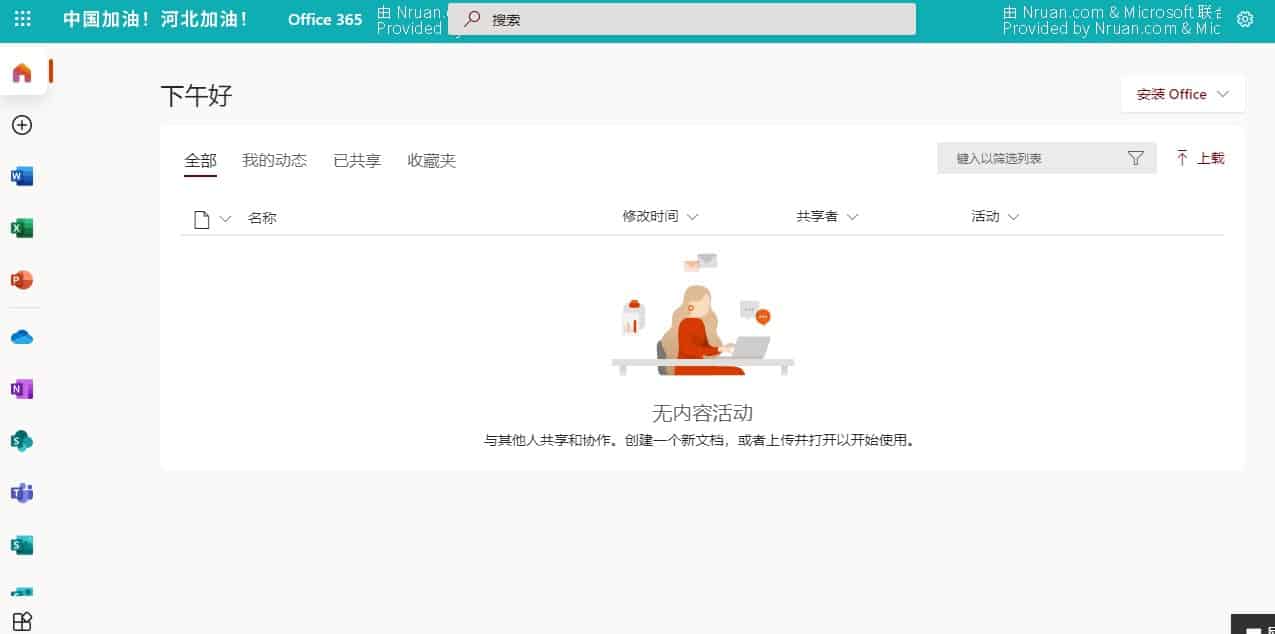
9、查看office等级,点击右上角图标——查看账户——订阅,可以看到目前是office 365 A1的等级
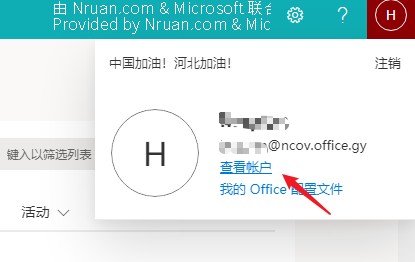
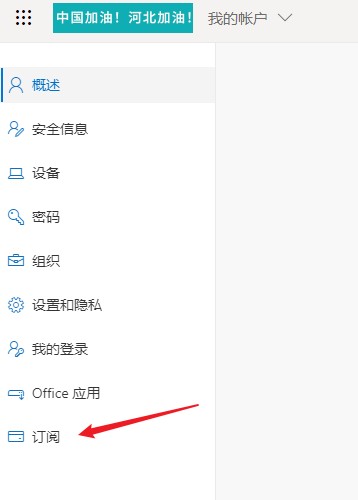
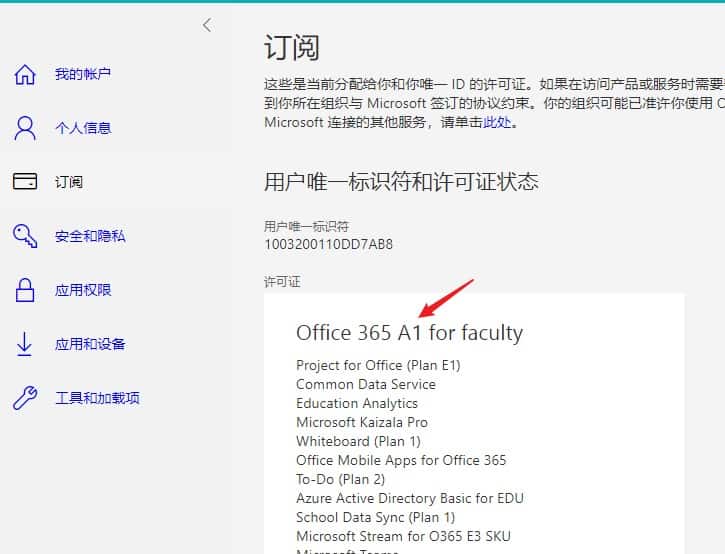
10、点击我的账户,可以看到office应用和设备这个地方是空白的,点击查看应用和设备,可以看到提示:当前尚未向您分配包含office桌面应用程序的office许可证。这个时候你想用office,只能在线使用,并不能下载到电脑本地安装使用。
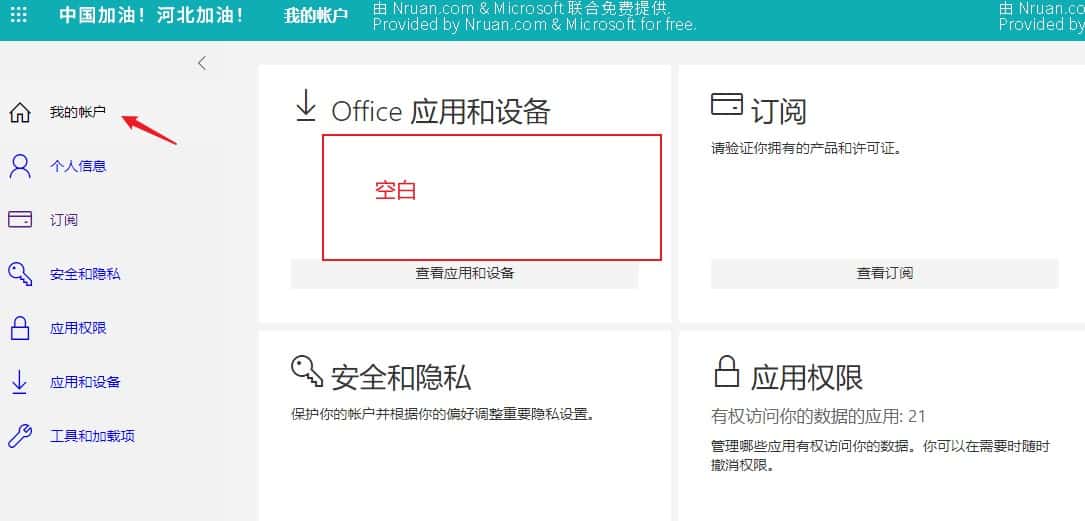
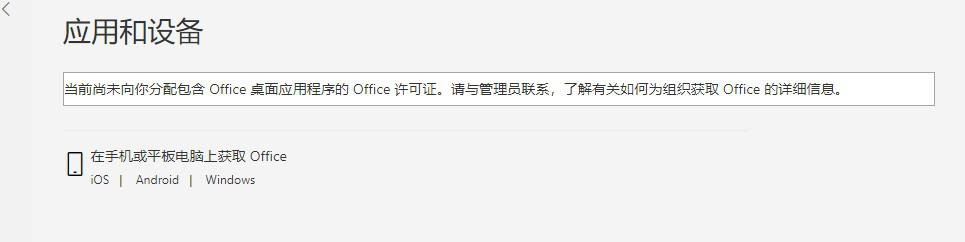
第三步:A1升级到A1PLus账号
A1升级到A1Plus账号,好处是可以将office下载到本地电脑安装,还可以是5个不同的设备(加入群组链接:https://account.activedirectory.windowsazure.com/r#/groups )
1、复制加入群组的链接到浏览器打开,点击加入组
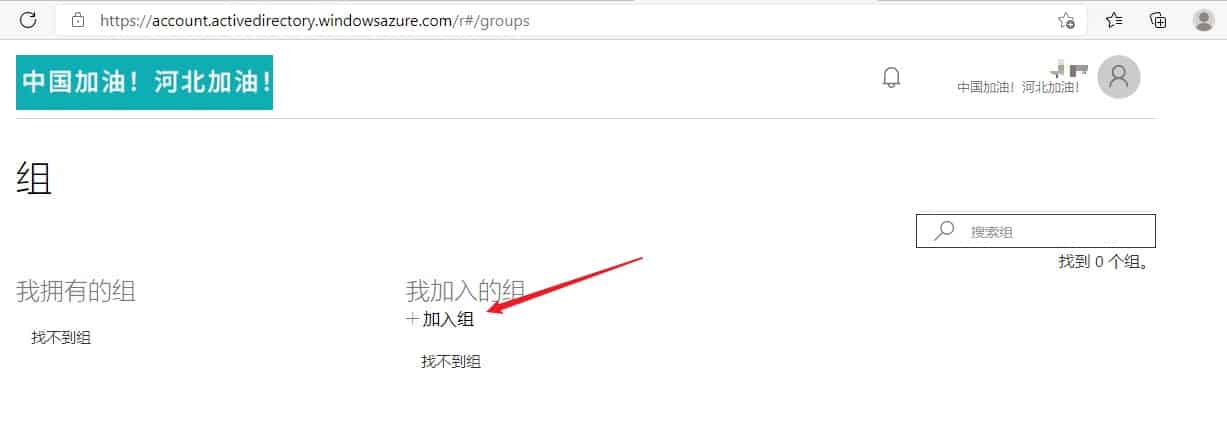
2、在右边搜索框输入:中国,点击加入组
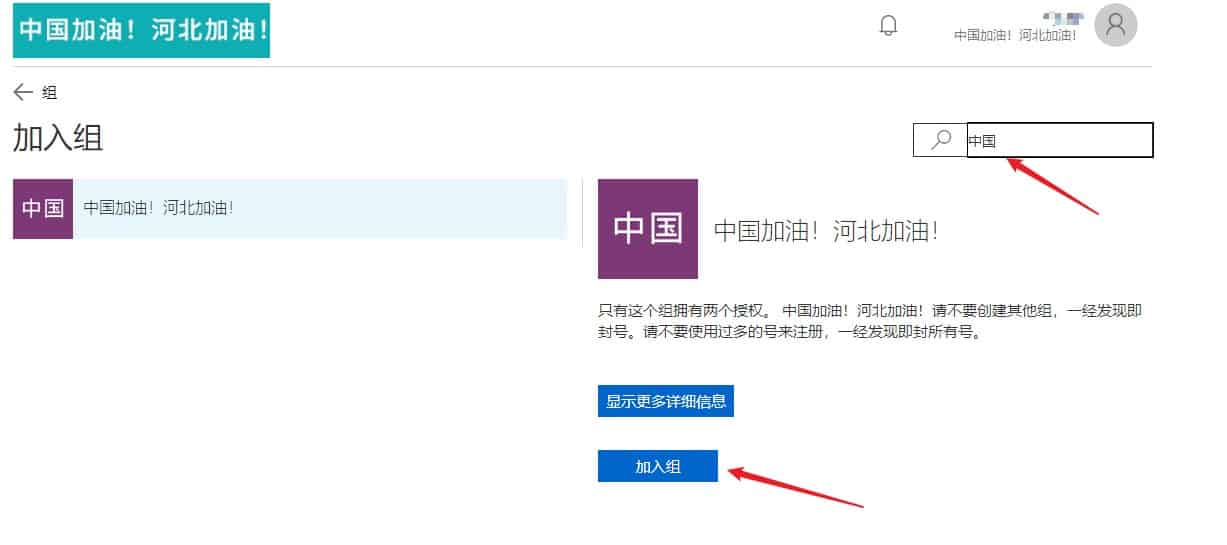
3、业务理由可填:中国加油!河北加油!或者中国万岁!中国nice! 点击请求。
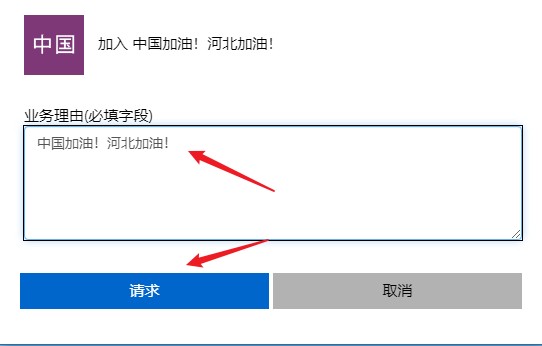
4、点击确定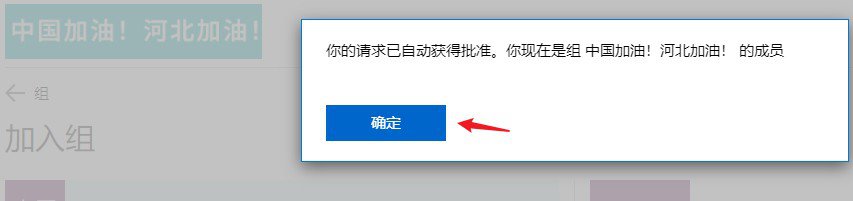
5、重新打开浏览器输入加入组的链接,就可以看到我加入的组:中国
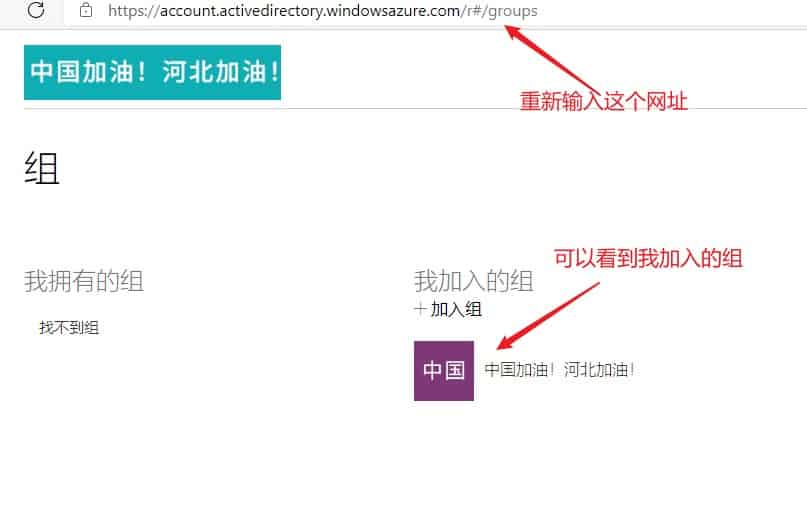
第四步:查看A1PLus账号是否升级成功
1、登入账号 https://portal.office.com
点击右上角账户——查看账户——订阅,这个时候就变成了A1Plus了
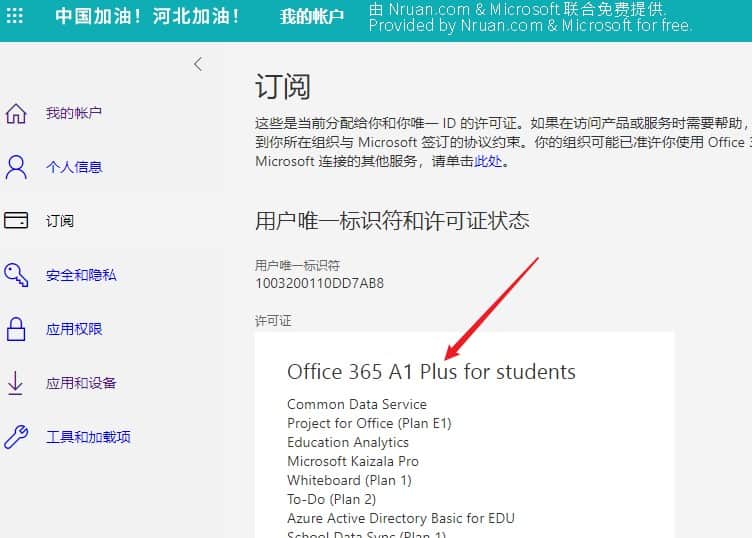
2、在看一下应用和设备,就出现了可以安装office
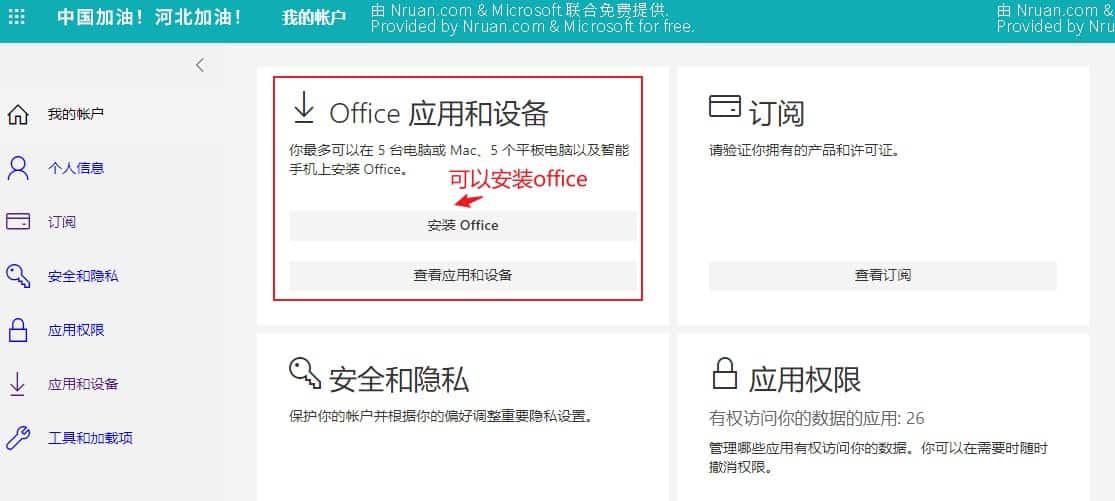
第五步:下载并安装office 2021年版本
1、点击我的账户——应用和设备,选择语言,版本会自动识别,点击安装office,就可以下载到电脑本地安装使用了
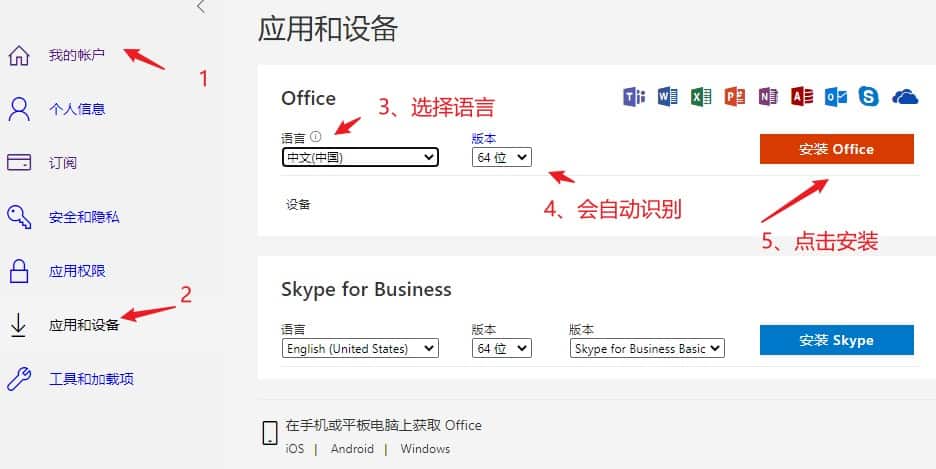
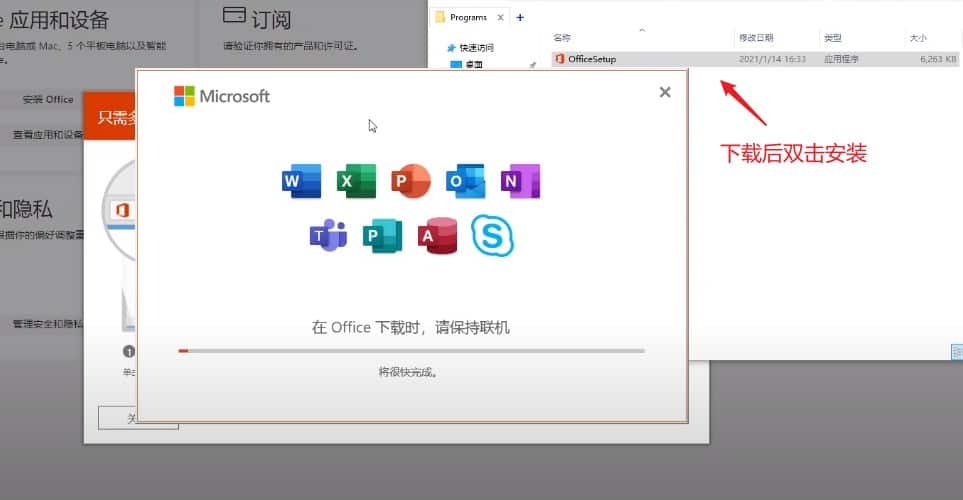
2、查看安装好的office ,打开excel
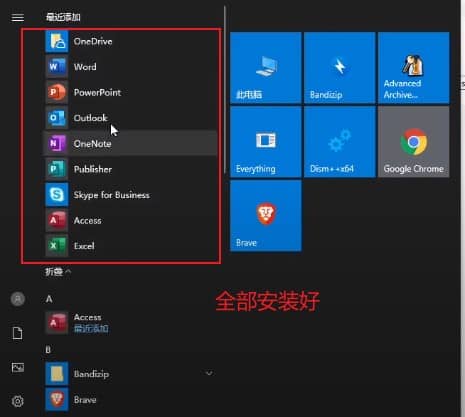
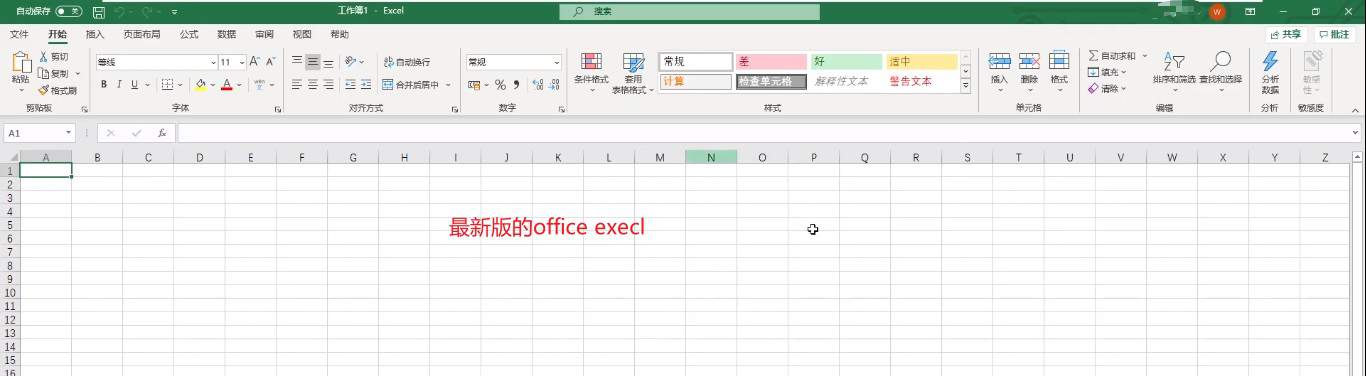
第六步:查看OneDrive 5T 网盘
1、登录office账户https://www.office.com/,点击左边的one drive,点击——您的onedrive已准备就绪。
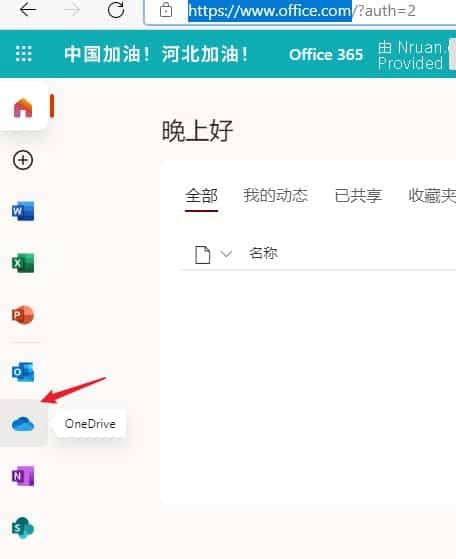
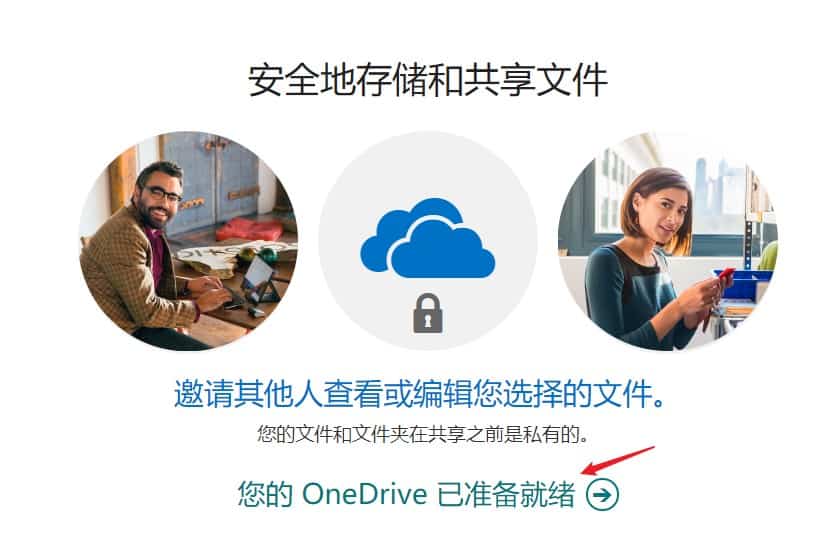
2、点击onedrive设置
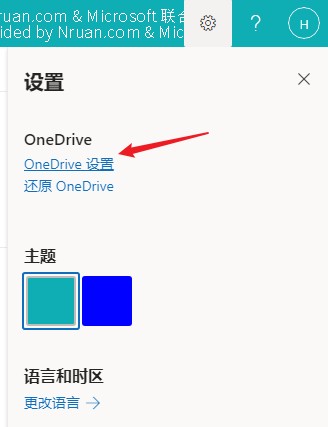
3、点击其它设置——存储标准
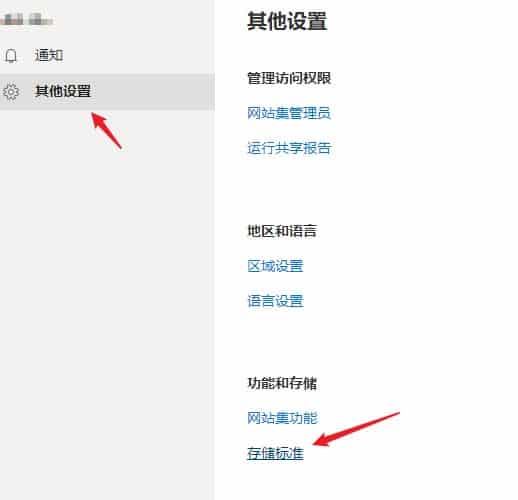
4、就可以看到网盘的空间是5120.00GB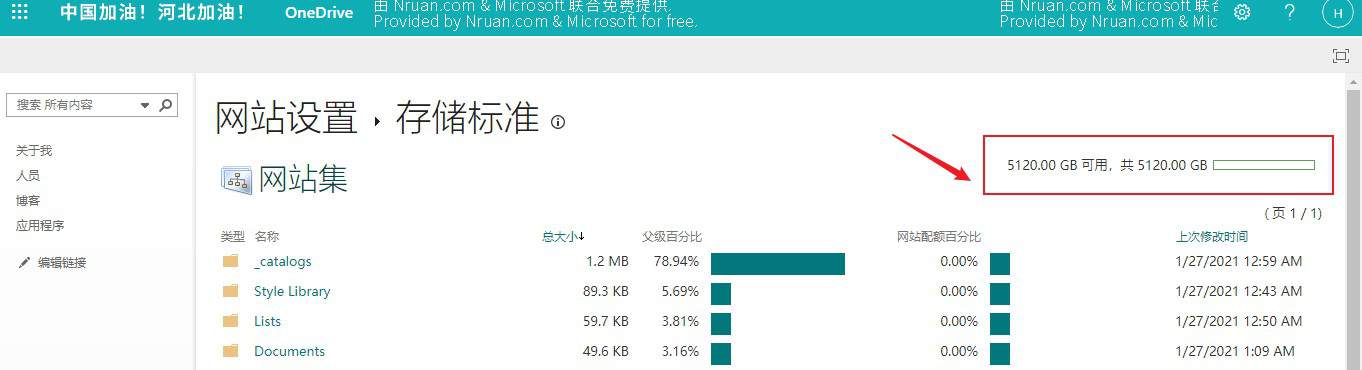
相关文章推荐: